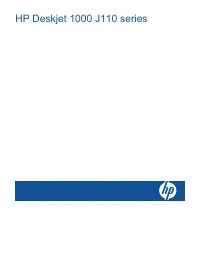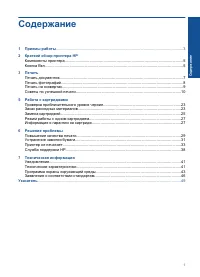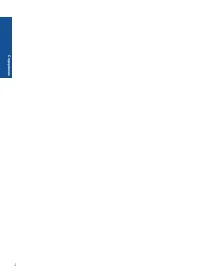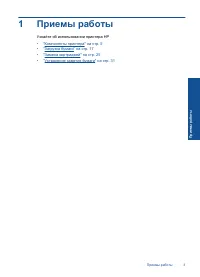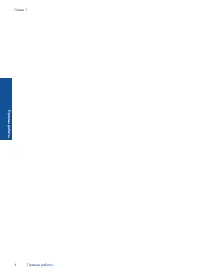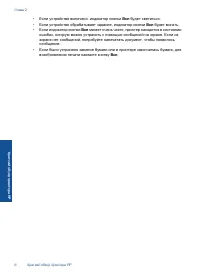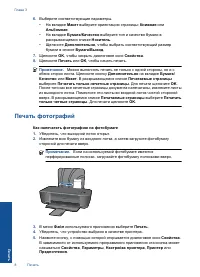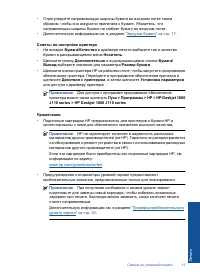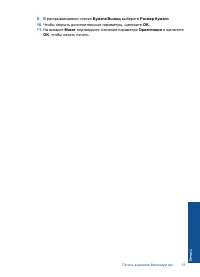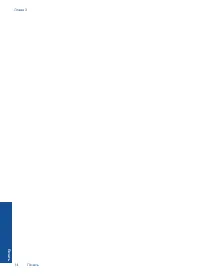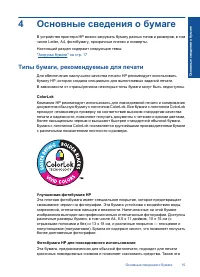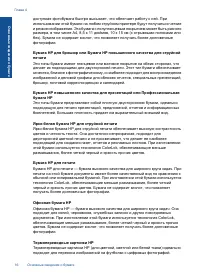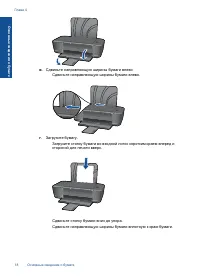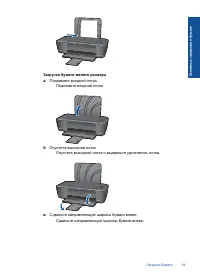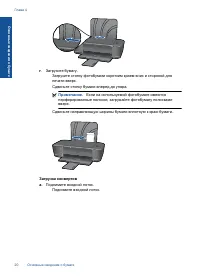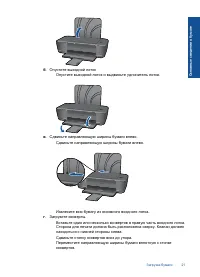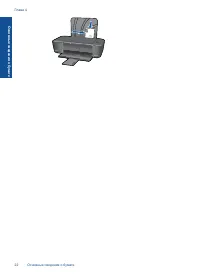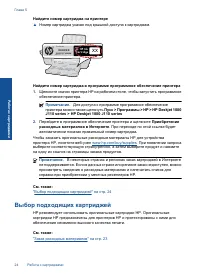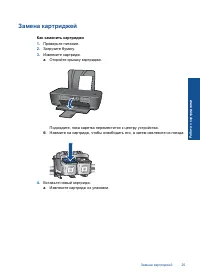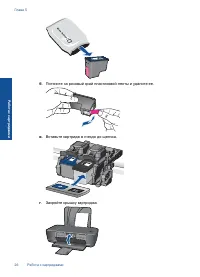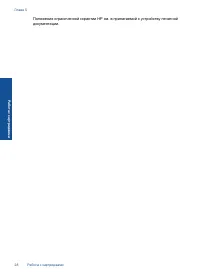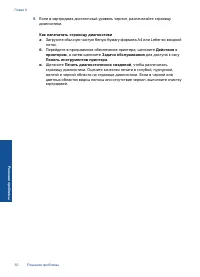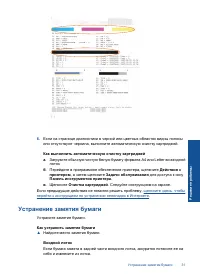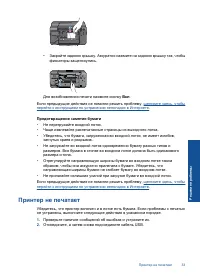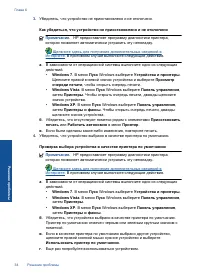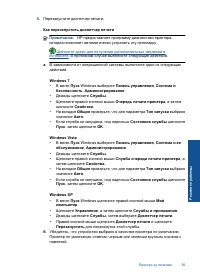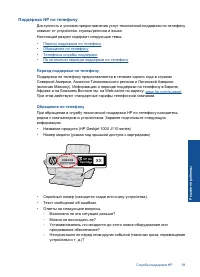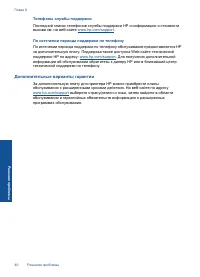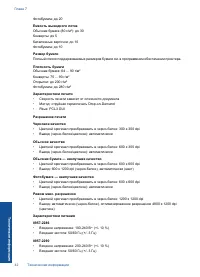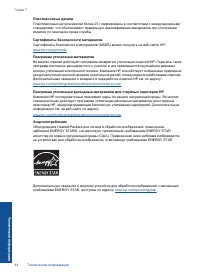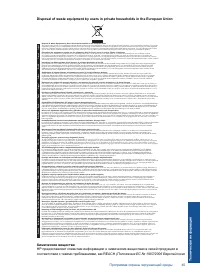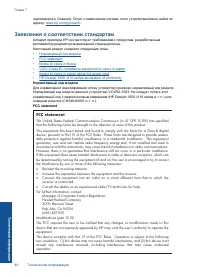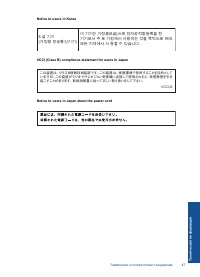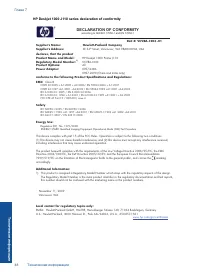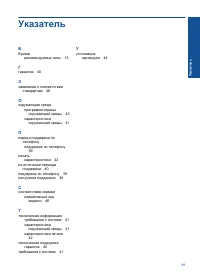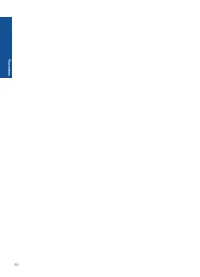Принтер HP DESKJET 1000 - инструкция пользователя по применению, эксплуатации и установке на русском языке. Мы надеемся, она поможет вам решить возникшие у вас вопросы при эксплуатации техники.
Если остались вопросы, задайте их в комментариях после инструкции.
"Загружаем инструкцию", означает, что нужно подождать пока файл загрузится и можно будет его читать онлайн. Некоторые инструкции очень большие и время их появления зависит от вашей скорости интернета.
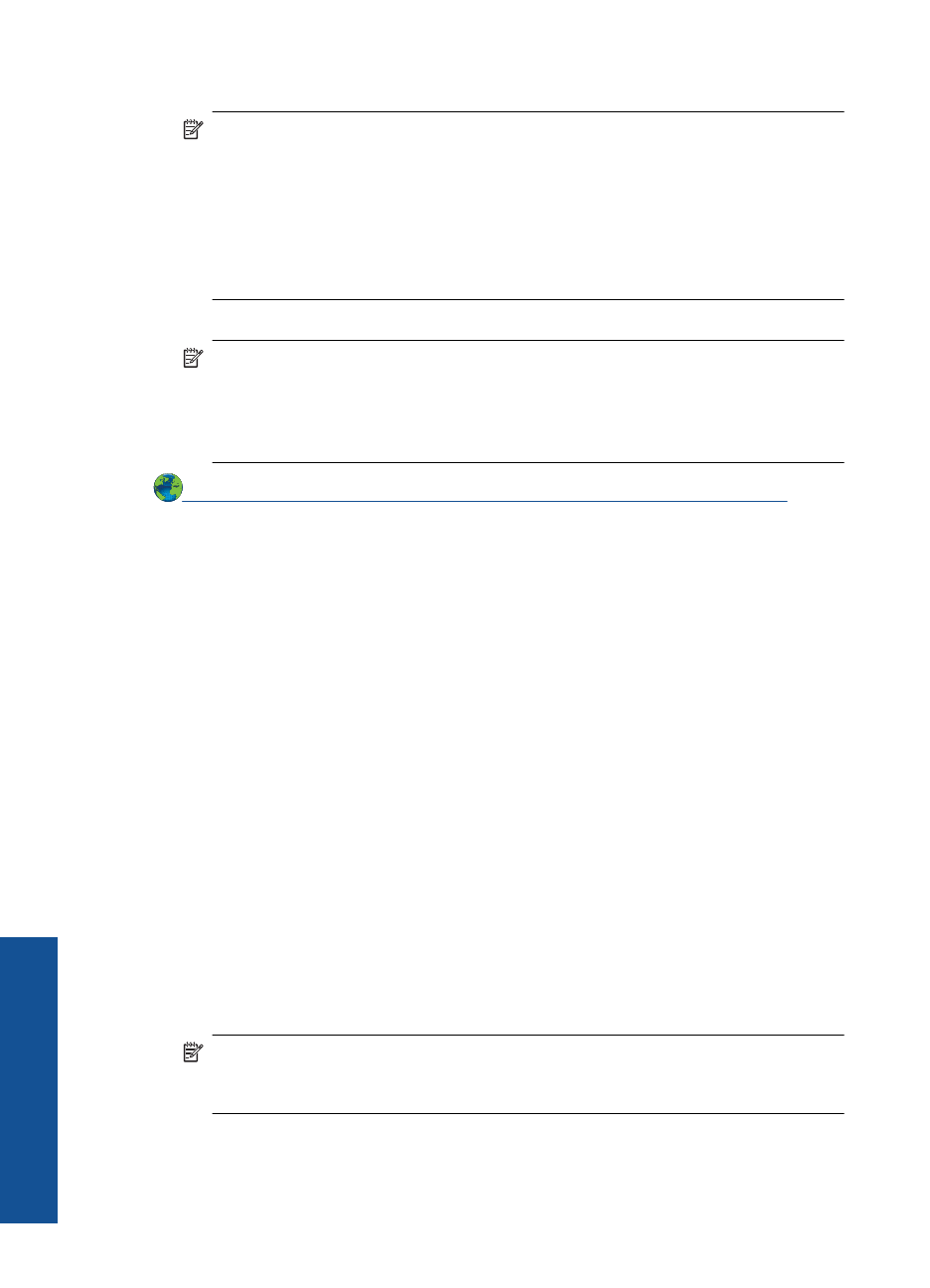
•
Можно
выполнять
печать
не
только
с
одной
стороны
,
но
и
с
обеих
сторон
листа
.
Примечание
.
Щелкните
кнопку
Дополнительно
на
вкладке
Бумага
/
Качество
или
Макет
.
В
раскрывающемся
списке
Печатаемые
страницы
выберите
Печатать
только
нечетные
страницы
.
Для
печати
щелкните
OK
.
После
того
как
все
нечетные
страницы
документа
напечатаны
,
извлеките
листы
из
выходного
лотка
.
Поместите
эти
листы
во
входной
лоток
чистой
стороной
вверх
.
В
раскрывающемся
списке
Печатаемые
страницы
выберите
Печатать
только
четные
страницы
.
Для
печати
щелкните
OK
.
•
Печать
с
использованием
только
черных
чернил
Примечание
.
Чтобы
напечатать
черно
-
белый
документ
,
используя
только
черные
чернила
,
щелкните
кнопку
Дополнительно
.
В
раскрывающемся
меню
Печать
в
оттенках
серого
выберите
Только
черные
чернила
и
щелкните
кнопку
OK
.
Если
на
вкладке
Бумага
/
Качество
или
Макет
есть
параметр
Черно
-
белый
,
выберите
его
.
.
Печать
в
режиме
Максимум
dpi
Режим
печати
«
Максимум
dpi»
предназначен
для
печати
высококачественных
четких
изображений
на
фотобумаге
.
Разрешение
печати
в
режиме
«
Максимум
dpi»
приведено
в
технических
характеристиках
.
Печать
в
режиме
«
Максимум
dpi»
занимает
больше
времени
,
чем
печать
в
других
режимах
,
а
также
требует
большего
объема
дискового
пространства
.
Как
печатать
в
режиме
«
Максимум
dpi»
1.
Убедитесь
,
что
во
входной
лоток
загружена
фотобумага
.
2.
В
меню
Файл
используемого
приложения
выберите
Печать
.
3.
Убедитесь
,
что
устройство
выбрано
в
качестве
принтера
.
4.
Нажмите
кнопку
,
с
помощью
которой
открывается
диалоговое
окно
Свойства
.
В
зависимости
от
используемого
программного
приложения
эта
кнопка
может
называться
Свойства
,
Параметры
,
Настройка
принтера
,
Принтер
или
Предпочтения
.
5.
Щелкните
вкладку
Бумага
/
Качество
.
6.
В
раскрывающемся
списке
Носитель
выберите
параметр
Фотобумага
,
наилучшее
качество
.
Примечание
.
Для
печати
в
режиме
«
Максимум
DPI»
необходимо
на
вкладке
Бумага
/
Качество
в
раскрывающемся
списке
Носитель
выбрать
параметр
Фотобумага
,
наилучшее
качество
.
7.
Щелкните
кнопку
Дополнительно
.
8.
В
области
Параметры
принтера
выберите
Да
в
списке
Печать
с
максимальным
разрешением
.
Глава
3
12
Печать
Печать
Содержание
- 5 Узнайте; Приемы
- 7 Компоненты; Кнопка
- 8 кий
- 9 Печать; Печать
- 10 Примечание
- 11 OK
- 12 Советы
- 14 dpi»; DPI»
- 17 Типы; ColorLok
- 18 сведени
- 19 supplies
- 25 inkusage; Работа
- 26 xxxxxx; xx; Выбор
- 27 Как
- 29 См
- 31 Повышение; Решение
- 32 Letter
- 37 Windows 7; Windows; Windows
- 38 Windows Vista; Windows XP; Устраните
- 40 Регистрация
- 42 Дополнительные
- 43 Уведомление; Технические; Тех
- 45 Программа
- 48 Заявления; Нормативный; FCC statement; Reorient the receiving antenna.
- 51 Указатель; Указате